Como atualizar um laptop Lenovo
O que saber
- Atualize seu laptop clicando em Menu Iniciar> Configurações> Atualização e segurança> Verificar atualizações.
- Clique Menu Iniciar> Microsoft Store> três pontos> Downloads e Atualizações para atualizar aplicativos específicos.
- É importante atualizar regularmente seu laptop para se beneficiar dos melhores patches de segurança.
Este artigo ensina como atualizar um laptop Lenovo, incluindo onde encontrar atualizações regulares do Windows, bem como atualizações específicas relacionadas aos dispositivos Lenovo.
Como faço para atualizar meu laptop Lenovo para o Windows 10?
A grande maioria dos laptops Lenovo em circulação já tem o Windows 10 instalado. No entanto, se você tem um laptop Lenovo antigo ou simplesmente precisa verificar se está executando o sistema operacional mais recente, é importante saber onde procurar. Veja como atualizar seu laptop Lenovo para o Windows 10.
Para verificar rapidamente se há atualizações em um laptop com Windows 10, use a Barra de Pesquisa do Windows 10 e digite atualizações para abrir o prompt relevante.
-
No seu laptop, clique no logotipo do Menu Iniciar.

-
Clique Definições.
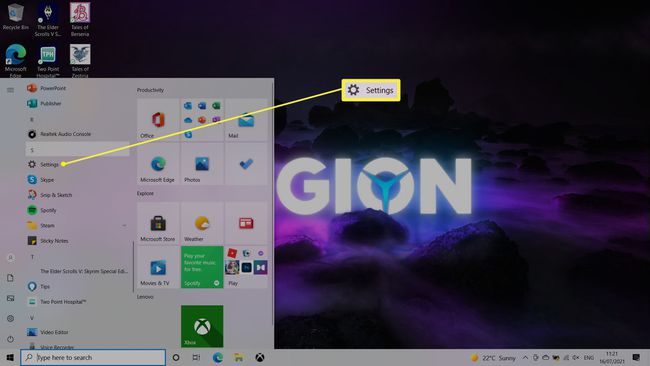
-
Clique Atualização e segurança.
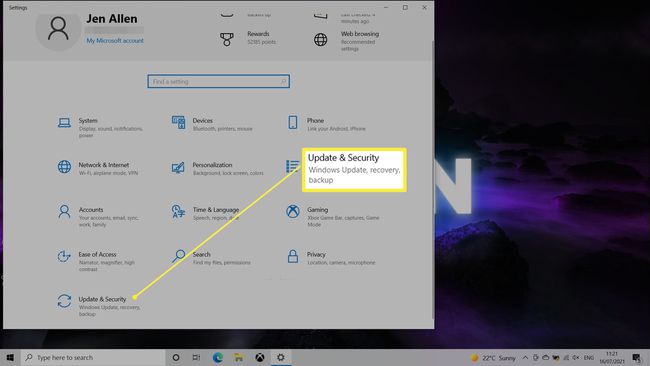
-
Clique Verifique se há atualizações.

Alternativamente, clique em Baixar e instalar para baixar outras atualizações.
Agora, seu laptop verificará se há atualizações e oferecerá a opção de fazer o download e instalá-las imediatamente.
A Lenovo precisa de atualizações de sistema?
sim. É importante manter seu laptop atualizado por vários motivos. Aqui está uma olhada nos principais motivos pelos quais seu Lenovo precisa de atualizações de sistema.
- Segurança. O mundo está se movendo rapidamente, o que significa que os hackers e outras fontes nefastas podem encontrar maneiras de contornar a segurança atual do Windows. Graças à atualização regular do software pela Microsoft, esses vazamentos e problemas são corrigidos com frequência, mas você precisará manter o Windows atualizado para se beneficiar disso.
- Maior confiabilidade. A segurança não é o único problema aqui. A Microsoft refina o funcionamento de seu sistema operacional, o que significa que as atualizações regulares geralmente proporcionam uma experiência mais confiável e estável, graças à correção de bugs.
- Novas características. Às vezes, a Microsoft adiciona novos recursos por meio de uma atualização do Windows. Eles nem sempre são particularmente grandes, mas podem se somar e ser benéficos para o seu fluxo de trabalho e experiência geral.
Onde estão as atualizações da Lenovo?
Na maior parte, os proprietários de laptops Lenovo não precisam se preocupar com atualizações específicas da Lenovo. Embora seja uma boa ideia verificar periodicamente o Site de atualizações da Lenovo para notícias ou use o software integrado da Lenovo para verificar se há atualizações específicas da Lenovo, a atualização do Windows deve manter os usuários protegidos de quaisquer ameaças potenciais.
O que mais devo atualizar no meu laptop Lenovo?
Além das atualizações do Windows, é útil manter outras partes do seu laptop Lenovo atualizadas com o software mais recente. Além de manter os jogos atualizados, usar a loja da Microsoft para manter seus aplicativos atualizados é uma boa ideia. Aqui é onde procurar por essas atualizações.
-
No seu laptop Lenovo, clique no Menu Iniciar logotipo.

-
Role para baixo e clique Microsoft Store.

-
Clique no três pontos no canto superior direito.

-
Clique Downloads e atualizações.

-
Clique Obter atualizações para receber as atualizações mais recentes para o seu software. É possível atualizar todos os softwares ou programas e aplicativos específicos.

Perguntas frequentes
-
Como faço para atualizar o BIOS no meu laptop Lenovo?
Para atualize o BIOS do seu PC, baixe e execute o Ferramenta de atualização do sistema Lenovo. Essa ferramenta também pode ser usada para atualizar todos os aplicativos e drivers da Lenovo. É recomendável executar o Windows Update antes de usar o Lenovo System Update.
-
Como faço para atualizar os drivers no meu laptop Lenovo?
Você pode atualizar drivers do Windows do Gerenciador de dispositivos. Como alternativa, use a ferramenta Lenovo System Update.
-
Como corrijo as configurações de brilho em meu laptop Lenovo?
Para alterar o brilho da tela no Windows 10, abra o Centro de ações e ajuste o controle deslizante de brilho na parte inferior. Alguns modelos de laptops Lenovo redefinem o brilho da tela após uma atualização do sistema.
-
Como conserto um laptop Lenovo que não está funcionando?
Se você está tendo problemas com um componente de hardware específico ou com o próprio sistema operacional, existem várias maneiras de consertar um laptop Lenovo que não está funcionando. Como último recurso, você pode tentar redefinir as configurações de fábrica do seu laptop Lenovo, mas faça backup de todos os seus dados pessoais primeiro, se possível.
